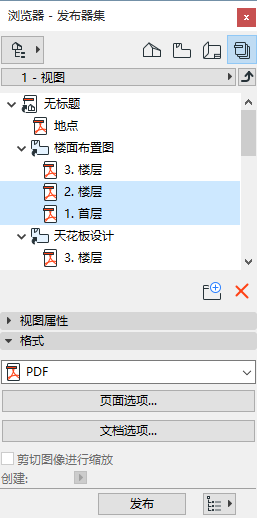
从发布器中,您可以将发布器集,或者一个或多个发布器项(视图或图层)保存在 Acrobat PDF中 (可移植文档格式)。(默认情况下,发布器项被设置为PDF格式。)
1。转到浏览器发布器模式中希望的发布器集。
2。确保从“发布器属性”中选择了“保存”,
参见储存发布器集。
3。从发布器集中选择一个或多个发布器项。
4。在发布器的格式部分设置格式为"PDF"。
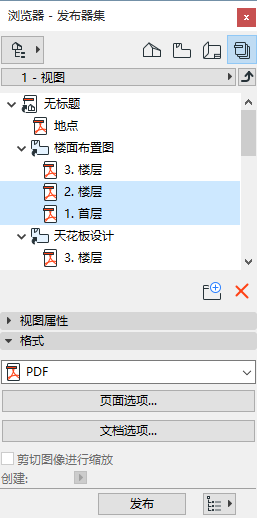
如果文件夹内的所有内容均为PDF格式,可选择勾选合并到一个PDF文件复选框 (确定选择的文件夹包含PDF格式项)。如果未做任何选择,将以独立的PDF文件发布文件夹中的每个文件。
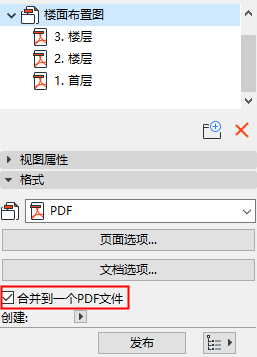
注意:一旦您为发布器映射文件夹中的某个文件夹(或整个图册)选择了”合并到一个PDF文件“,那么该选项不再适用于其子文件夹。要变更一个子文件夹的PDF合并设置,首先不要对上级文件夹(或在图册层)做此项设置。
5。点击页面选项以设置最后得出的PDF文档的纸张大小和方向。
注意:如果任何选定的发布器项是 视图,那么页面选项按钮可用。如果发布器项是 布图,它们的页面选项将从布图设置中获得;这种情况下,页面选项按钮不可视。
6。点击文档选项,为最后得出的PDF文档内容定义想要的设置。这与打印2D/打印3D对话框中的选项类似。
在此,您可以将内容保存在颜色, 黑色&白色,或灰度图中。
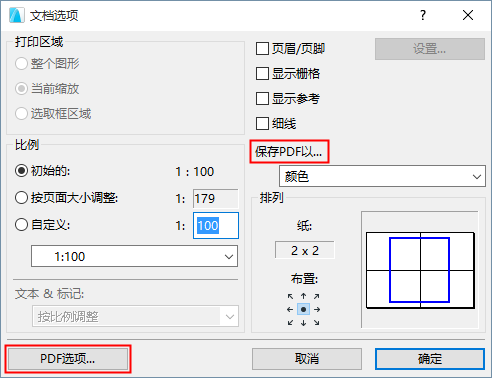
7。在文档选项对话框的左下方,点击 PDF选项并设置所需要的选项。
详情参见PDF选项。
8。点击 发布。
9。可从您在发布器集属性中定义的路径中浏览PDF输出。